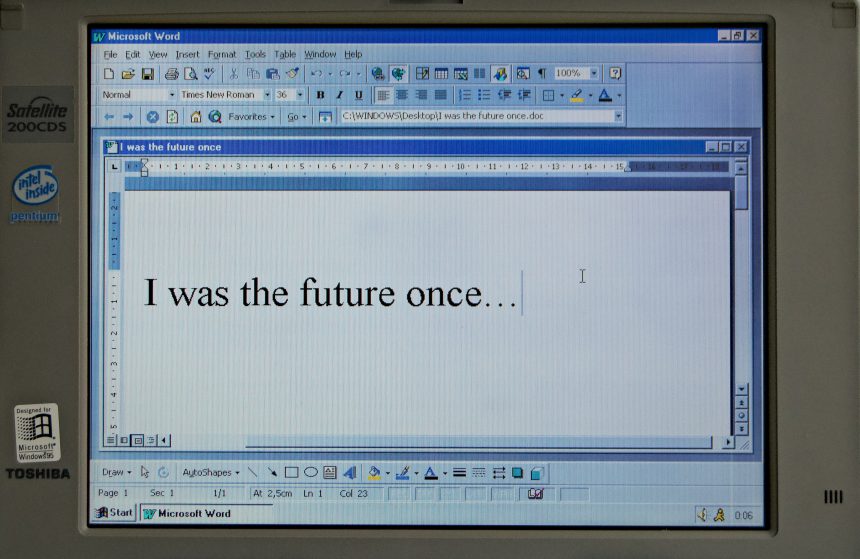Pri niektorých wordových dokumentoch je vhodné mať očíslované strany. V program Office Word sa to dá spraviť rýchlo a jednuducho.
Postup:
1.) Otvoríme nejaký wordový dokument, alebo vytvoríme úplne nový.
2.) Klikneme na kartu Vložiť
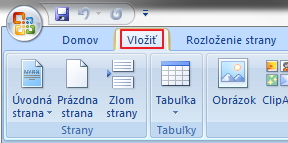
3.) Tu klikneme na ikonu Číslo strany. Z ponuky si vyberieme kde sa má číslo strany zobrazovať a v možnostiach máme aj nejaké grafické predlohy, ako by číslo mohlo vyzerať.
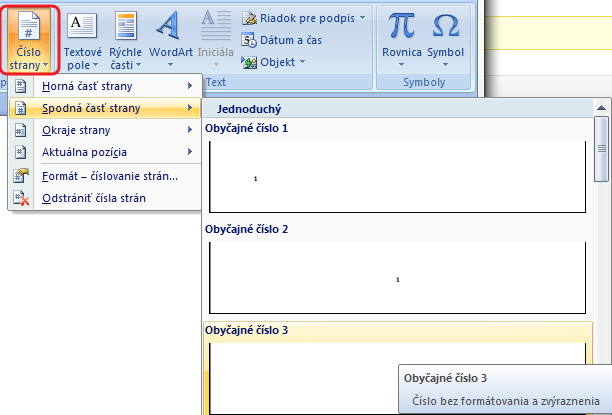
4.) Potvrdíme kliknutím.
 Podporte nás
Podporte nás